La postproducción de fotos es un arte que te permite presentar los mejores momentos de tus vacaciones de forma aún más impactante. En esta guía aprenderás cómo insertar eficazmente rayos de sol en tus imágenes con Adobe Photoshop. Con ello no solo podrás mejorar la atmósfera de tus fotos, sino también cautivar al espectador.
Principales conclusiones
- Simular rayos de sol con la herramienta de selección.
- Ajustar los niveles tonales para efectos realistas.
- Usar la herramienta de degradado para una transición armoniosa.
- Duplicar y transformar capas para crear diversos rayos de luz.
- Organizar las capas para una mejor claridad.
Guía paso a paso
Para dotar tus fotos de vacaciones con rayos de sol, necesitas Adobe Photoshop. Comencemos con el proceso.
Paso 1: Selección del área
Comienza con la imagen en la que deseas insertar rayos de sol. Selecciona la herramienta de elipse de selección en la barra de herramientas. Con esta herramienta, coloca una selección estrecha y alargada en la zona donde deberían aparecer los rayos de sol. Esta selección simula la región por donde la luz atravesaría los árboles o las nubes.
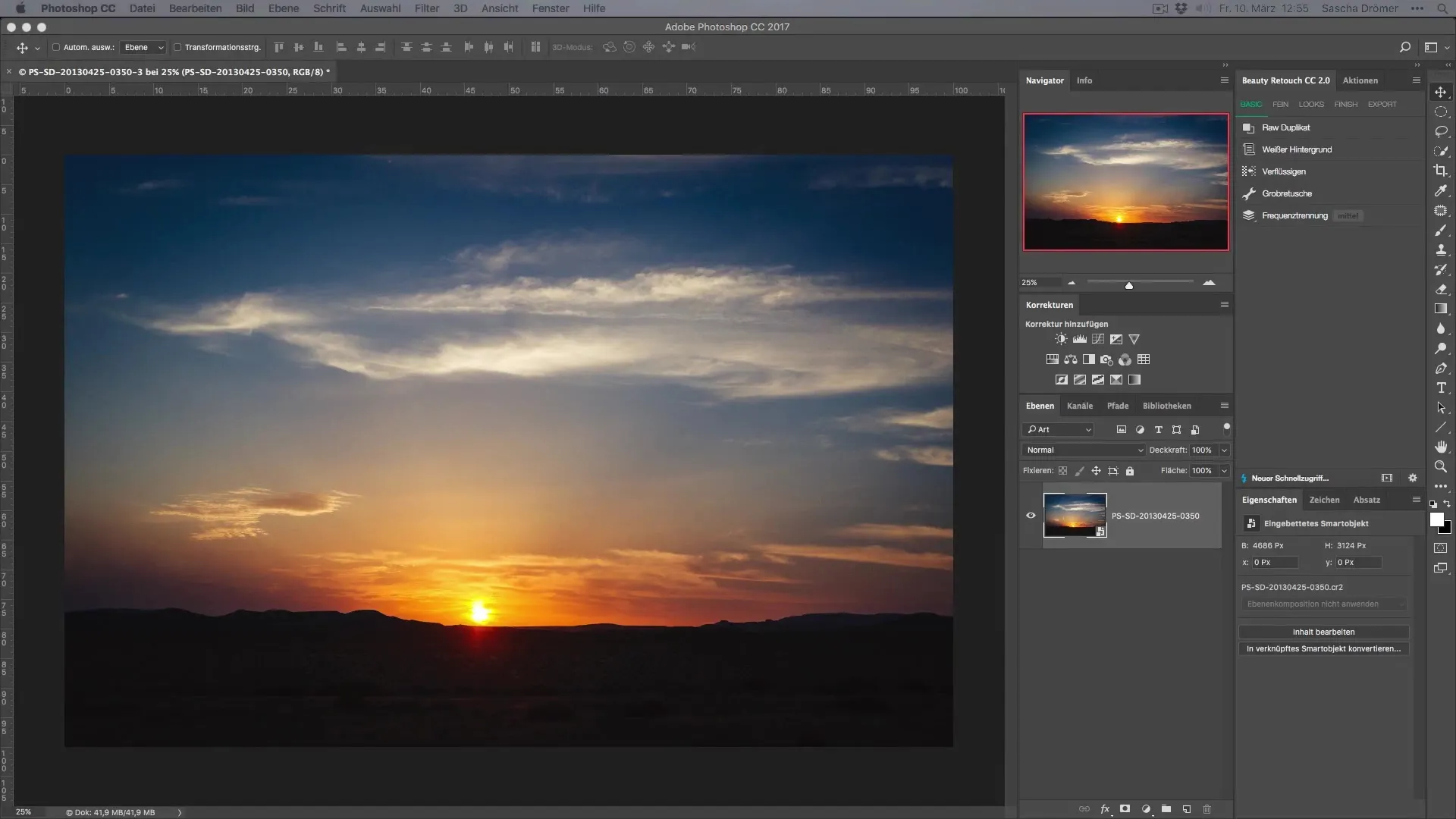
Paso 2: Ajuste de niveles
Después de realizar la selección, ve al ajuste de niveles. También puedes usar la curva de tonos, pero aquí trabajaremos con el ajuste de niveles. Aquí reduces ligeramente el contraste para crear una transición suave. El ajuste de niveles otorga a tu imagen cierta suavidad necesaria para los rayos de sol.
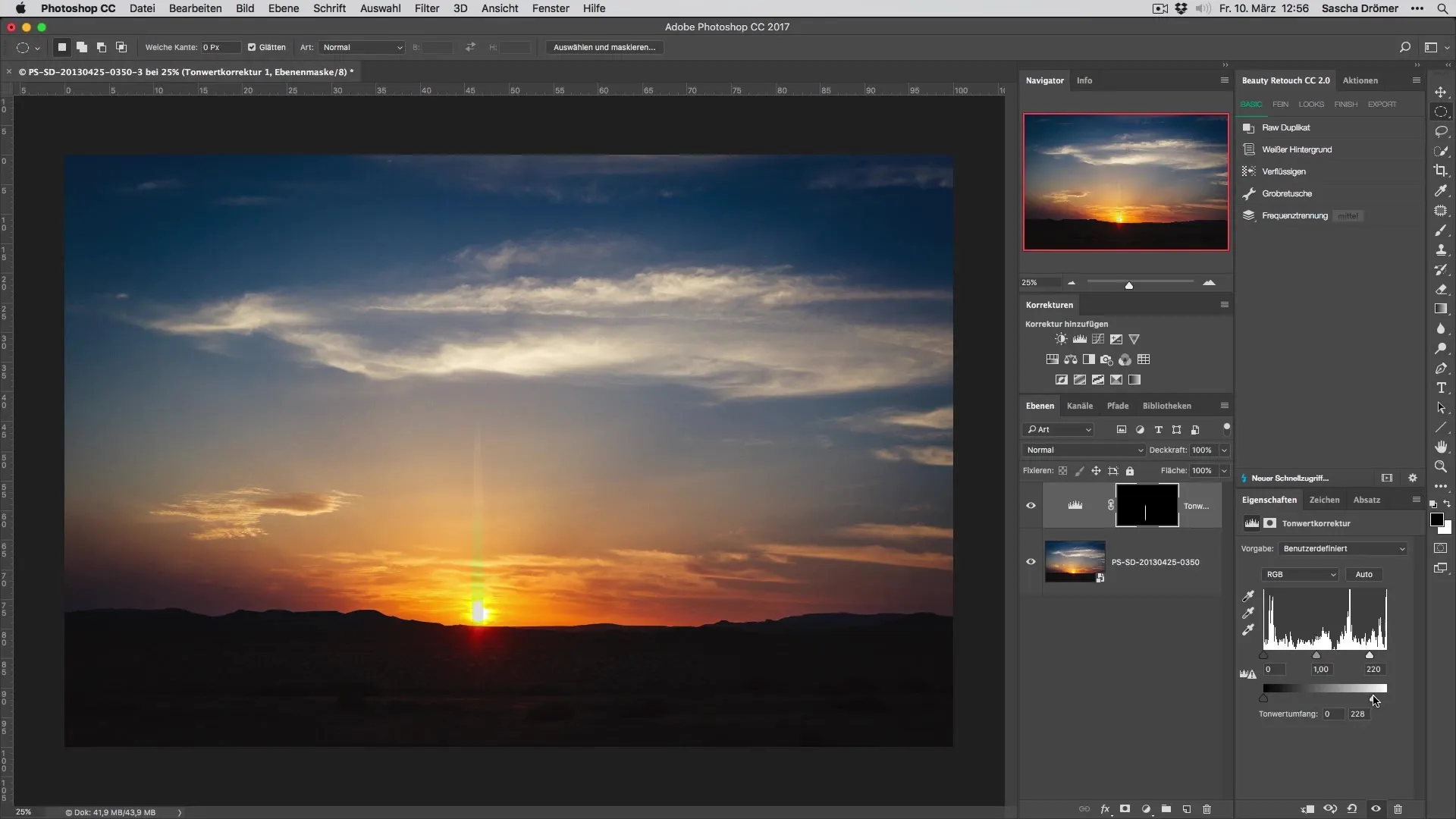
Paso 3: Uso de la herramienta de degradado
La herramienta de degradado ahora es tu mejor aliada. Con la tecla Shift presionada, arrastra de abajo hacia arriba un degradado corto para crear una transición suave. Luego arrastra un degradado largo desde el borde superior de tu imagen hacia abajo. Esto refuerza la ilusión de rayos de luz que inciden en la foto.
Paso 4: Aumentar la intensidad
En este paso puedes ajustar el degradado para intensificar el efecto. Es importante que encuentres un equilibrio aquí. Los rayos demasiado intensos podrían resultar poco realistas. Optimiza el degradado para lograr la intensidad adecuada.
Paso 5: Duplicar capas
Ahora es momento de continuar el trabajo creativo con las capas. Duplica la capa actual con la combinación de teclas CMD + J (o Ctrl + J en Windows). Necesitarás varias capas para los distintos rayos de sol, pero primero puedes duplicarlas todas y luego ajustarlas.
Paso 6: Transformar capas
Oculta ahora todas las capas excepto la segunda. Activa la herramienta de transformación presionando CMD + T (o Ctrl + T). Asegúrate de mantener presionada la tecla Shift para cambiar los ángulos en incrementos de 25°. Desplaza y gira las capas de forma efectiva para crear distintos rayos de sol.
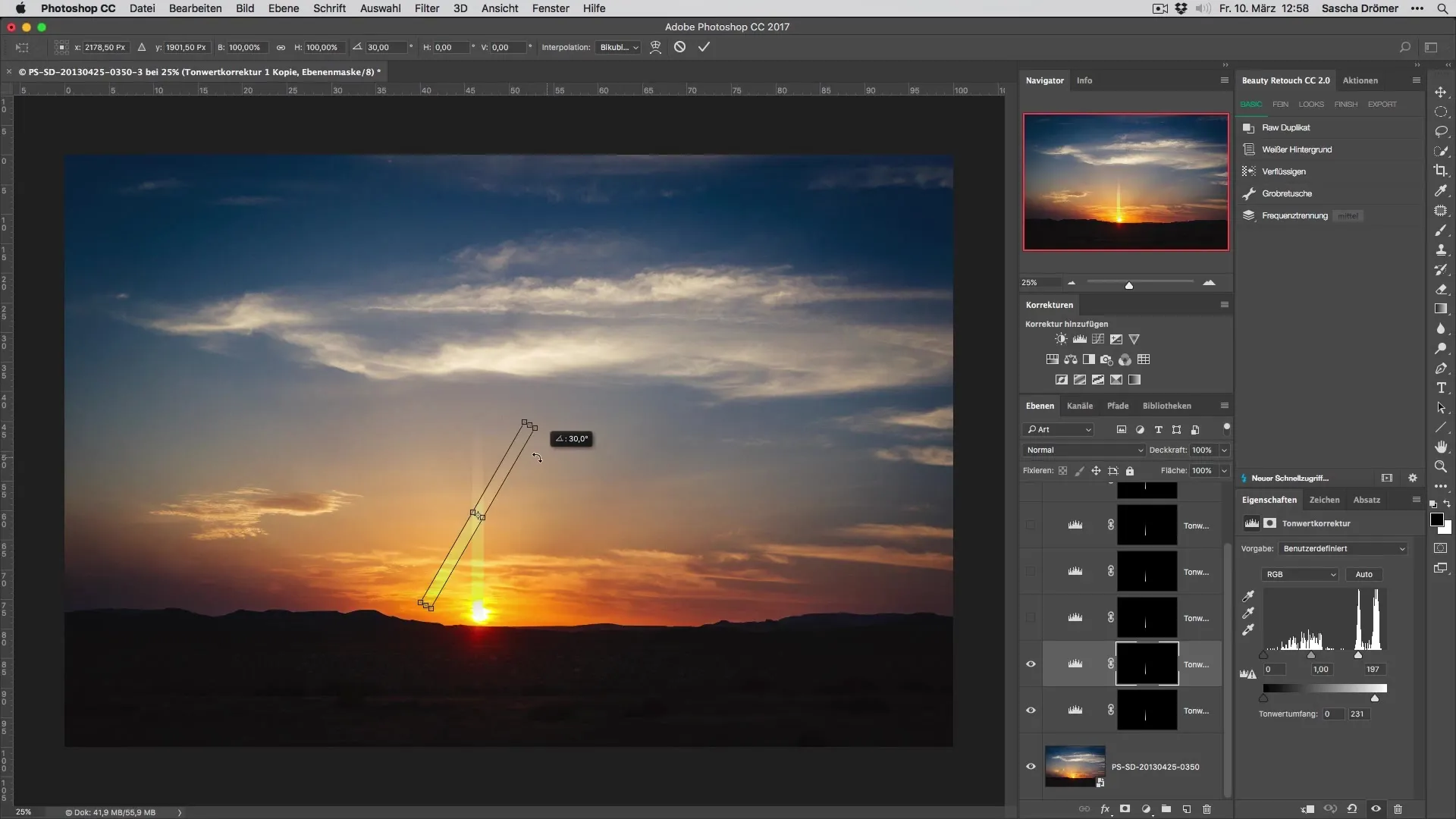
Paso 7: Ajustar los rayos
Ahora procede a posicionar cada rayo a tu gusto y ajustar su ángulo. Aquí puedes ser creativo: cada rayo de sol no tiene que lucir igual. Tal vez quieras variarlos un poco para hacer el efecto más interesante al diseñar.
Paso 8: Organizar capas
Una vez hayas posicionado los rayos, selecciona todas las capas que has creado. Mantén presionada la tecla Shift y haz clic en la capa superior y en la inferior. Luego haz clic en el icono de carpeta para agrupar todos los rayos en una carpeta. Esto facilita trabajar con muchas capas y mantener una visión clara.
Paso 9: Ajustar la opacidad
Para lograr el efecto final, ajusta la opacidad de toda la carpeta. Se recomienda establecerla en aproximadamente un 40 % para conseguir un efecto sutil pero efectivo. Revisa el resultado antes y después y ajusta según sea necesario.
Resumen – Embellece tus fotos de vacaciones con rayos de sol
Incluir rayos de sol en tus fotos es una excelente manera de añadir más ambiente a tus imágenes. Con las herramientas adecuadas en Photoshop puedes lograr fácilmente resultados impresionantes que harán que tus recuerdos cobren aún más vida.
Preguntas frecuentes
¿Cómo puedo encontrar la herramienta de selección?La herramienta de selección se encuentra en la barra de herramientas en el lado izquierdo.
¿Puedo usar otras herramientas para el degradado?Sí, puedes usar otras herramientas, pero la herramienta de degradado ofrece los mejores resultados para este efecto.
¿Qué pasa si los rayos de sol no lucen realistas?Experimenta con la opacidad y los ángulos de las capas para lograr un aspecto más natural.
¿Necesito conocimientos especiales de Photoshop?Un conocimiento básico de Photoshop es útil, pero esta guía te lleva paso a paso.
¿Puedo modificar las capas en cualquier momento?Sí, siempre que no rasterices las capas de forma definitiva, puedes hacer cambios en cualquier momento.


